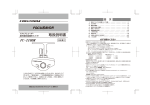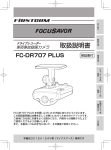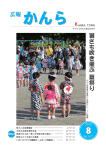Download 取扱説明書 - エフ・アール・シー
Transcript
目 次 1.安全についてのお願いとご注意・・・・・・・・・・・・・・・・1 2.主な特長・・・・・・・・・・・・・・・・・・・・・・・・・・3 3.製品の構成・・・・・・・・・・・・・・・・・・・・・・・・・4 4.各部の名称と機能・・・・・・・・・・・・・・・・・・・・・・5 5. 接続、取付方法・・・・・・・・・・・・・・・・・・・・・・・6 6.記録時間の目安 ・・・・・・・・・・・・・・・・・・・・ ・ ・10 7.ご使用の前に ・・・・・・・・・・・・・・・・・・・・・・ ・ 11 車両事故録画 取扱説明書 8. 使用方法・・・・・・・ ・・・・・・・・・・・・・・・・・・15 9. 故障とお考えになる前に・・・・・・・・・・・・・・・・・ ・ 43 10. 主な仕様・・・・・・・・・・・・・・・・・・・・・・・・ ・ 43 必ずお読みください 保証書付 ※記録用 SD カード (SDHC を含む ) ご使用上の注意 SD カードは長時間使用するとデータの記録が不確実になります。確実な記録を行うため、週1回程度のデータ確認と月 1回程度 SD カードをフォーマットすることをおすすめします。 注:フォーマットはパナソニック製の SD フォーマッタをご使用ください。 Windows の標準フォーマットでは正常な動作となりません。 SD カードフォーマッタはパナソニックのホームページからダウンロードできます。 尚、フォーマットするとデータは消滅します。必要に応じてバックアップをとってください。 URL http://panasonic.jp/support/sd_w/download/index.html また SD カードは添付品又は弊社推奨品をご使用ください。これ以外の SD カードをご使用になった場合の動作は保証い たしかねます。あらかじめご了承ください。 ◆弊社推奨 SDHC カード 4GB 以上 ◆弊社推奨 SD カード Panasonic CLASS 4 以上 Panasonic 1 ∼ 2GB TOSHIBA CLASS 4 以上 TOSHIBA 1 ∼ 2GB Kingston CLASS 4 以上 Kingston 1 ∼ 2GB ※車両事故等に遭われた場合は 電源を OFF するか、SD カード蓋を開けない限り (P15 映像の記録の項参照 )、撮影し続けるため事故時の映像が上書き され消えてしまう場合があります。 ※本体ののソフトウェアについて 本体のソフトウェア ( ファームウェア ) は不定期にバージョンアップされます。ファームウェアを最新版に更新するには、 弊社ホームページ お客様サポートをご利用ください。 URL www.frc-net.co.jp 株式会社 エフ・アール・シー ※映像を再生するには、別途パソコンが必要となります。 ※パソコンの動作環境:SD/SDHCカードが使用でき、Windows XP/Vista/7がインストールされたパソコン。 このたびはFC-770DRをお買い上げいただき、ありがとうご ざいます。ご使用の前に、この取扱説明書をよくお読みのうえ 正しくご使用ください。お読みになった後は、大切に保管して いただき、その都度ご参照ください。 CPU Celeron 2GHz以上 メモリ 512MB以上 画面解像度 XGA(1024×768ピクセル)以上 ※Windows XPをお持ちのお客様は「.NET Framework2.0」以上がインストールされている必要があります。インスト ールされていない場合は、インターネットに接続してダウンロードしインストール作業を行ってください。(P39参照) ※ご使用になるパソコンによってはカードリーダーが必要になる場合があります。 その場合には接続可能なカードリーダーを別途ご購入ください。 ※Microsoft、Windows Vista、Windows XP、Windows 7、 Windows Media Playerは、 米国 Microsoft Corporationの米国及びその他の国における登録商標または商標です。 ※Windowsの正式名称は、Microsoft Windows Operating Systemです。 その他、記載されている会社名、製品名は、各社の登録商標または商標です。 本機は DC12V/24V 車(マイナスアース)専用です ※Google Map(グーグルマップ)は Google Inc. の登録商標です。 1. 安全についてのお願いとご注意 本機を安全にご使用いただくには、正しい操作と安全に関する注意事項をお守 りいただくことが必要です。本書では最初に、もしお守りいただかないと重大な 人身事故につながるおそれのある事項を、“警告”として掲げています。次に、 もしお守りいただかないと、使用者がけがをしたり、製品の故障や損傷につなが るおそれがある事項を“注意”として掲げています。また、“機能上の制約”に ついても説明しています。 警 告 (人身の安全のためにお守りいただくこと) ■運転の妨げにならない場所に取り付けてください。 本機は、運転の妨げにならないように、取り付けてください。 また、取り付ける際に、本機が落下しないように十分ご注意ください。 ■本機を濡らさないでください。 水につけたり、水をかけたりしないでください。また、濡れた手で操 作しないでください。感電、故障の原因となります。 ■車を運転中に本機を操作しないでください。 車を運転中に本機を操作することは交通事故の原因になります。運転 中の操作は絶対に避け、安全運転を心掛けてください。 ■ケースは絶対にあけないでください。 本機は精密部品を多数搭載しています。分解や改造を加えますと故障 が起き、また感電の原因となります。 ■発熱、発臭、発煙を検出した場合には直ちに使用を中止してください。 これらの異常を検出した場合には、直ちに使用を中止して、カー電源 コードを車のシガーライターソケットから抜いてください。そのまま 使用しますと火災や感電の原因になります。修理は販売店に依頼して いただき、お客様ご自身での修理は絶対に避けてください。 −1− 注 意 (けがや本機の故障を避けるためにお守りいただくこと) ■衝撃や強い振動を加えないでください。 衝撃や強い振動を加えますと、 精密部品が壊れ故障の原因になります。 ■動作範囲内の温度条件下でご使用ください。 本機は−10℃∼+60℃の範囲で動作します。この範囲外でご使用 になりますと故障の原因になります。 ■高温時の取り扱いにご注意ください。 本体に長時間直射日光が当たりますと、かなり高温になりますので、 本機に触れる際には、十分ご注意ください。 ■ケースが汚れた場合は、柔らかい布またはティッシュペーパーで拭き 取ってください。 シンナー、ベンジン、化学雑巾などを使用しますと、ケースが変形す るおそれがあります。また、お手入れの際はかならず本機の電源を切 り、カー電源コードを使用中の場合は、車のシガーライターソケット から抜いてください。 機能上の制約 ■日本国内で使用してください。 本機の仕様は日本国内となっています。 ■本製品は道路運送車両法・保安基準第29条の前面ガラス装着規制から 除外指定商品となっています。 但し、設置場所はフロントウインドウの上端から上下方向に1/5以内の 場所に限ります。 ■映像が記録されなかった場合や記録されたデータが破損していた場合に よる損害、本機の故障や本機を使用することによって生じた損害 について は弊社は一切の責任を 負いません。 ■本機は犯罪・事故の検証に役立つことも目的の一つとした製品ですが、 完全な証拠 としての効力を保証するもではありません。 −2− 2.主な特長 ■連続撮影機能搭載 連続撮影ができますので、車内防犯カメラとしてもドライブレコーダーとしても利用 できます。設定によりトリガ 発生時(衝撃発生または手動)のみの撮影もできます。 ・記録時間は画像サイズ、SDカードの容量等により変わります。(P10参照) ■音声録音機能(ON/OFF機能搭載) 映像録画だけでなく、音声も記録できますので、よりリアルに状況を再現できます。 また、設定により音声録音機能をOFFにすることも可能です。(P37参照) ■インストール不要 映像の確認はパソコンで簡単にできます。ソフトのインストールは不要です。また、 ビデオ出力付ですので、車載モニターTV等で記録映像をその場で再生することがで きます。 ※オーディオケーブルは付属されていません。別途、市販のオーディオケーブルをお 買い求めください。 3. 製品の構成 お買い上げいただいた製品は次の品目から構成されています。 内容をご確認ください。 本体・・・1 台 取付ステー・・・1 個 波ワッシャー・・1個 コードクリップ・・・3 個 RCA ピンプラグ ( 赤 ) 音声入力へ ( 白 ) 映像入力へ ステレオ ミニプラグ 市販のオーディオケーブル ■逆光補正/霧画像補正機能搭載 夜間のヘッドライト等による逆光を軽減します。また、霧など視界が不鮮明な場合で も画像を補正します。 ■衝撃発生時や手動によるポイントを再生 衝撃発生時や手動によるポイントが記録でき、そのポイントを簡単に呼び出して再生 することができます。 ■取付簡単 カー電源コードをシガーライターソケットに差し込み、本体を両面テープでフロント ガラスに貼るだけです。 ■GPSユニットが接続可能 別売のGPSユニットを接続すれば、時間合わせも自動的にでき、Google Mapに走 行軌跡を表示させることができます。また、緯度・経度・速度・進行方位も表示でき ます。 ■赤外線ユニットが接続可能 別売の赤外線ユニットを接続すれば、夜間でも鮮明な映像を記録できます。 ■マルチ・パワーボックスが接続可能 別売のマルチ・パワーボックスを接続すれば、駐車中でも防犯カメラとして活用でき ます。 −3− ステー固定用両面 テープ・・・1 枚 SD カード ・・・1 枚 カー電源コード(約 3m) ・・・1 本 取扱説明書(本冊子)・・1冊 保証書付 ※市販のSDカードをご購入する場合。 SDカードメーカーによっては性能を発揮できない場合がありますので、 あらかじめテスト撮影を行ってください。(P39 1. 注意事項参照) ※別売品: GPSユニット : 品番 HX-GP1 マルチ・パワーボックス :品番 BP-1 赤外線ユニット:品番 SE-1(近日発売) ACアダプター : 品番 AC-1 販売店または弊社サービスセンターへお問い合わせください。 −4− 4.各部の名称と機能 ③ 5.接続、取付方法 ④ 1. 接続方法 ①付属のカー電源コードの L 型プラグを本体の電源ジャックに 差し込みます。 ⑤ ⑥ ②カー電源コードの電源プラグを車のシガーライターソケットに 差し込みます。 ⑦ ⑧ ⑨ シガーライターソケットへ ② ① ①電源ジャック 付属のカー電源コードを接続します。 ②AV 出力端子 ( ステレオミニジャック ) 市販のオーディオケーブルで記録映像 ( 音声含む )、リアルタイム映像をモニター TV で見るときに接続します。 ③REC/PW ボタン 電源の ON/OFF、手動撮影、その他 各種操作設定。 ④MIC/TV ボタン 音声録音の ON/OFF 設定、再生モードの 設定、その他各種操作設定。 ⑤電源ランプ (PW) 動作 / 設定時、点灯 ( 点滅 )。 ⑥SDランプ (SD) 動作 / 設定時、点灯 ( 点滅 )。 L形プラグ 電源プラグ ⑩ ⑦SDカード蓋 ⑧ステー取付部 付属のステーを取付けます。 ⑨GPSユニット接続端子 別売のGPSユニットを使用する場合に 接続します。 ⑩カメラレンズ カー電源コード ご注意 ・シガーライターソケットが汚れていると接触不良の原因になりますので、よく掃除してから 取り付けてください。 ・カー電源コードは必ず付属のものをご使用ください。 2. 本体の取付方法 (2) 本体の取付ステーに付属の両面テープを貼り付けます。 (1) 取付上のご注意 両面テープを貼る(取付ステーのくぼみに合わせて貼ってください) ・車を平らで安全な場所に駐車して取付をしてください。 ・配線後のコードが運転の支障にならないようにコードクリップで固定します。 ・フロントガラスに取り付けてください。但し、道路運送車両法・保安基準に適合す るように取り付けてください。 ・点検シールや検査標章などと重ならないようにしてください。 ・両面テープで貼り付ける際、接着面の汚れや湿気を良く取り除いてから行ってください。 特に湿気の多い日はガラス曇り止めを入れて良く乾かしてから行ってください。また、 最初にセロテープなどで仮止めをしてから貼ることをおすすめします。 ・取り付け位置はフロントウインドゥの上端から上下方向に 1/5 以内の場所に取り付け してください。トラック等大型車の場合はフロントガラス中央より助手席側寄り、レンズ の向きは正面よりやや右、かつ若干下向きになるように取り付けることをおすすめします。 中心より少し左側 垂直より少し下向き (3) 取付けステーを本体に取付けます。 ドライブレコーダーとして使用する場合 ④ 90度回転 ①波ワッシャーを本体のフロント側 1/5 フロントガラス 4/5 取付部に置きます。 このとき、山部を本体の突起 位置 (3 ヶ所 ) に合わせて ③ ください。 トラックの場合の取り付け参考例 山 山 ① ・ドライブレコーダーとして使用する場合は、前方がしっかりと見える場所に取り付け ② 山 てください。ルームミラーは運転者または同乗者が操作することがあるため、ルーム ミラーを操作する時に邪魔にならない位置に取り付けてください。 ・車内防犯用として使用する場合は、車内に向けて取り付けてください。 ・カーナビゲーション、ETC など電波を受信する機器から離して取り付けてください。 ②取付ステーの切欠き部を 本体フロント側の突起に合わせ メモ 取り付けをする場合P33のリアルタイム映像でモニターTVを確認しながら 押し込みます。 作業を行うと実際の視野がわかり便利です。 にずらします。 ③取付ステーを押しながら矢印方向 ④取付ステーを90度回転させます。 7 8 6.記録時間の目安 車内撮影として使用する場合 ①波ワッシャーを本体のリア側 記録時間は SD カードの容量、画像サイズ、フレームレートにより ④ 90度回転 変わります。市販の SD カードをご購入の際、下表を参考にしてく 取付部に置きます。 ださい。 このとき、山部を本体の突起 位置 (3 ヶ所 ) に合わせて ③ ください。(P8 参照 ) 1.連続撮影をする場合 ②取付ステーの切欠き部を 本体リア側の突起に合わせ ※記録時間(参考値) ① 押し込みます。 設定(PCで行う) ② ③取付ステーを押しながら矢印方向 画像サイズ フレームレート にずらします。 2fps ④取付ステーを90度回転させます。 QVGA (4) フロントガラスに貼り付けします。 VGA 両面テープのもう一方の面を剥がし 貼り付けします。 ・ドライブレコーダーとして使用する場合は、車両の中央部に合わせ、レンズを進行 方向に向けます。 ・車内撮影の場合は適当な場所に合わせます。 左右角度調節 ・水平になるようにガラスに密着させます。 (5) 前後角度、左右角度を調節します。 ネジで前後角度 を調節し固定します フロントガラス 使用SDカード容量 1GB 7.6時間 2GB 4GB 5fps 4.5時間 8.8時間 17.4時間 10fps 2.7時間 10.4時間 15fps 2時間 5.3時間 3.9時間 7.7時間 2fps 3.7時間 5fps 1.7時間 3.4時間 6.5時間 7.2時間 10fps 55分 1.8時間 15fps 35分 13.8時間 32GB 3日 6日 15.5時間 1日 13時間 1.3日 2.7日 2.4日 4.9日 1日 2.3日 14.7時間 1.2日 10時間 20.9時間 ・画像サイズ、フレームレートはビュアー画面の「撮影設定」で変更できます。 ・SD カードの容量は最大 32GB です。(P39 1. 注意事項参照 ) 2.トリガ撮影のみをする場合 トリガ撮影(衝撃発生または手動時の記録)のみで使用する場合の SD カードの容量は 2GB 以上をご使用ください。 9 1.4日 3.5時間 6.9時間 前後角度調節 16GB 20.9時間 1.8日 3.6日 1.2時間 2.4時間 4.8時間 水平にする 8GB 14.8時間 1.2日 2.4日 5日 10日 10 7. ご使用の前に パソコンでの動作確認 SDカードの初期化 1.初期化が終了したSDカードをパソコンに挿入します エンジンを切って SD カードを本体から抜き、お手持ちのパソコンに挿入します。 このときカードの向きに注意してください。 1.電源を入れます 車のエンジンをかけると本体の電源が自動的に ON になります。 このとき、SD カードが挿入されていないと“ピー”とアラーム音が約 1 秒 鳴り、SD ランプが約 5 秒速い点滅をします。 2.パソコンがSDカードを検出すると次の画面が出ます 2.SDカードを本体に差し込みます ①SD カード蓋を開けます。 SD カ ラベル面 ー ド プロテクト OFF ラ “フォルダを開いてファイルを表示する . エクスプローラーを使用”を選択 ベ ル 面 して“OK”ボタンをクリックします。 ②SD カードのライトプロテクトは OFF にしてください。SD カードを本体の カード装着部に“カチッ”と音がするまで挿入します。このときカードの向き に注意してください。また、カードを抜く場合も同様に“カチッ”と音がする まで押してから引き抜いてください。 ③SD カード蓋を閉めます。 注 )SD カード蓋が開いた状態では動作しません。 ご注意 ・上記画面が出ない場合は“マイコンピューター”をクリックしてSDカードが挿入 されているドライブをクリックしてください。 3.下記画面が出ます “DRVPLAY”をダブルクリックします。 (パソコンの設定によって、表示画面が異なる場合があります。また、 DRVPLAY.EXE となる場合があります) ④SD カードを挿入して SD カード蓋を閉じると SD カードの初期化が自動開始 します。このとき、本体のSDランプと電源ランプが交互に点滅します。数秒 すると初期化は終了し、電源ランプは点灯、SDランプは消灯します。 ご注意 ダブルクリック ・SDカードに異常があると初期化ができません。この場合“ピー”とアラーム音が約10秒 鳴りつづけ、SDランプが速い点滅をします。 販売店または弊社サービスセンターにご相談ください。 −11 − −12 − 4.ビュアー画面が出ます 下記画面が出ることを確認してください。 エラー画面が出た場合は P39 「.NET Framework」のインストール を参照してください。 撮影設定 ・撮影モード ( 連続/トリガ )、画面サイズ、フレームレートの設定を行います。 P26 を参照してください。 感度設定 ・衝撃感度の設定を行います。必要に応じて設定してください。 P29 を参照してください。 パスワードの設定 ご注意 ・モニタ最低解像度は1024×768以上です。 ・パソコンによっては画面が出るまで少し時間がかかる場合があります。 ・記録映像を再生するためのパスワードを設定します。 必要に応じて設定してください。P29 を参照してください。 時刻設定 ・GPS ユニットを接続している場合は設定の必要はありません。 ・撮影映像の時刻がずれているようであれば設定してください。 ・設定する方法にはモニターTV上で行う方法とSDカードで行う方法が あります。 ・設定方法は P31 を参照してください。 13 14 8. 使用方法 映像の記録 映像の記録は連続撮影とトリガ撮影のどちらかを選べます。 連続撮影の場合 ( 出荷時の設定 ) ・エンジンをかけると撮影を開始します。 ・REC/PW ボタンを長押しして OFF にすると撮影が終了します。エンジンを切った時も、 OFF となり撮影が終了します。 ※撮影ファイルは電源の ON/OFF ごとに作成され保存されます。 ※連続通電中の撮影ファイルは1時間ごとに別のファイル名として保存されます。 ※撮影モード中に SD カードを挿入して SD カード蓋を閉じれば撮影開始、SD カード蓋を 開ければ撮影終了になります。 ※電源 ON 時は必ず撮影モードになります。 ※撮影モード中は電源ランプが点灯します。 ※撮影中は音声も録音されます。 ※フレームレートは 15fpsです。( フレームレート =1 秒間の画像枚数 )★設定変更可能 ※画像サイズは VGA(640×480)★設定変更可能 映像の再生 1.パソコンでの再生 SD カードを本体から抜き、お手持ちのパソコンに挿入します。 このときカードの向きに注意してください。 ⑴P12“パソコンでの動作確認”と同様な操作を行い、ビュアー画 面にします。 ⑵下記のビュアー画面が出たら、[ファイル][開く(O)]を選択 します。 トリガ ( 衝撃 / 手動 ) 撮影の場合 ・エンジンをかけると電源が入ります。 ※一定以上の衝撃があると、アラーム音が鳴り、映像を自動保存します。撮影中は本体の 電源ランプが点滅します。 ※手動録画する場合はREC/PWボタンを短く押してください。アラーム音が“ピッピッピッ”・・・ “ピー” と鳴り、本体の電源ランプが点滅します。 ※録画が終了すると、ランプの点滅が止まります。 ※記録時間はトリガ発生前 10 秒と発生後 10 秒の計 20 秒です。 20 秒間の記録が一つのファイルとして保存されます。 ※記録件数は衝撃トリガ、手動トリガ各々 10 件です。11 件目は 1 件目に上 書きされます。 ※衝撃値を変更することが可能です。 撮りすぎ、又は撮らなすぎの場合は設定を変更してください。 ご注意 ・モニタ最低解像度は1024×768以上です。 ⑶ファイルを開く “ファイルを開く”画面が出たら、ファイル名を選択して“開く” ボタンをクリックしてください。 ご注意 メモ ・SDカードが挿入されていない時に衝撃又は手動トリガが発生すると “ピー”とアラーム音が約1秒鳴り、映像は記録されません。 ・“ファイルを開く”画面では、開く(O)かキャンセル 以外の操作(送る、切り取り、コピー、削除、名前の 変更など)を行わないでください。 ①ファイル名を選択 ・衝撃感度は変更することができます。(P29 感度設定参照) ②“開く”ボタンクリック 15 16 ※連続撮影の場合はファイルの拡張子は .rec となります。 ※トリガ撮影の拡張子は衝撃トリガが .sck 手動トリガが .man となります。 ご注意 ご注意 ・(※1)GPSデータ情報は別売のGPSユニットを接続しないと表示されません。 ・再生画面が表示されるまで時間がかかる場合があります。読み込み時間を短縮 したい場合は、P35の“読込方法”の設定を変更してください。 ・SDカード上の映像ファイルはパソコンに保存されません。保存する場合は P38 SDカード上の映像の保存と消去を参照してください。 ⑷下記画面が表示されます。“はい”をクリックしてください。 ②時間スライダ 時間スライダを動かすことにより、撮影時間内を自由に移動することができます。 ③再生範囲 ・撮影された時間を変更して再生することができます。 呼び出したファイルの全映像 ⑸再生画面が表示されます。 ①操作ボタンで通常再生、早送り、停止、コマ送り、コマ戻し、巻き戻し等の 操作を行うことができます。 ・他の映像を再生したい場合は⑵から同様の操作を行ってください。このとき 確認画面が表示されますので、“OK”を クリックしてください。 【開始時刻と終了時刻を入力して変更する場合】 開始時刻と終了時刻を任意に入力して変更 できます。年、月、日、時、分、秒を入力 してください。 このボタンで変更することもできます。 【時間スライダから変更する場合】 ②時間スライダを任意に動かして開始時刻 と終了時刻を設定します。 開始したい映像でスライダを止め“取得” ボタンをクリックすると自動的に開始時刻 が表示されます。同様に終了時刻も設定し ます。 (※1) ③ 注:画像はイメージです。 ②時間スライダ ・変更が完了したら、“OK”ボタンをクリックしてください。 ①操作ボタンで再生等を行ってください。 ①操作ボタン 17 18 (6) マークポイントの記録と再生 撮影モードが連続撮影の時、衝撃発生時や手動によるポイントを記録で きます。記録件数は衝撃発生時、手動各々 10 件です。11件目は 1 件 ②“マークポイント”画面が表示されます。 ・ポイントの前後の再生時間を設定します。前後、各々 0 ∼ 99 秒まで変更 できます。(初期値は10秒です) 目に上書きされます。マークポイントを選択すれば、そのポイントの前 後の映像を再生できます。トリガ撮影の場合はマークポイントの記録と ポイントの時刻が表示 再生はできません。 マークポイントの記録 ・一定以上の衝撃があると、そのポイントが記録されます。この時、ア ラーム音が“ピッピッピッ”と鳴りランプが橙で点滅します。 ・REC/PW ボタンを短く押すと、手動によるポイント設定ができます。 この時、アラーム音が“ピッ”と鳴り電源ランプが点滅します。 メモ ・SDカードが挿入されていない時にマークポイントの記録はでき ません。この時、SDランプが約5秒間、速い点滅をし“ピー” とアラーム音が約1秒鳴ります。 ・衝撃感度は変更することができます。(P29 感度設定参照) ・手動設定または衝撃発生のポイントを選択します。 NO. をクリックしてください。 ・最後に OK ボタンをクリックしてください。 ③ビュアー画面にポイントの映像が表示されます。操作ボタンで再生等を行って ください。 マークポイントの再生 ①ビュアー画面の[表示][マーカー(M)]を選択します。 19 20 (7) 加速度や速度を検索しそのポイントから再生できます ①「表示」 「グラフ」を選択します。 2.モニターTVでの再生 本製品はビデオ出力付ですので、ビデオ入力付の車載モニター等で記録映像を その場で再生することができます。 ⑴再生モードにします。 本体の MIC/TV ボタンを長押しすると“ピー”とアラームが鳴り再生モード になります。再生モード中はSDランプと電源ランプが点滅します。 再生モードにすると記録撮影が終了します。 ⑵市販のオーディオケーブルを本体とモニター TV に接続します。 ▶ カー電源または AC アダプター ステレオミニプラグ このボタンを押す度に加速度、加速度変化のグラフが表示されます。 ※加速度は 1G=9.8m/sec² で定義して、加速度変化は 0.7 秒間の変化量 本体の AV 出力端子へ ( 最大値ー最小値 ) を意味します。 RCA ピンプラグ ( 赤 ) 音声入力へ ( 白 ) 映像入力へ ② ③ 市販のオーディオケーブル ご注意 ・本製品のAV端子は先端が映像となっています。モニターTV側と一致するように接続 してください。 ・オーディオケーブルは付属されていません。別途、市販のケーブルをお求めください。その際、 本製品に接続する端子は必ずステレオミニプラグであることをご確認ください。 ・市販オーディオケーブルのモニター接続側の端子形状は基本的にRCAピンプラグになっていま す。 お手持ちのモニターがRCAピンジャックでない場合は市販の変換プラグ等で対応してくだ さい。 ・接続するモニターの形状が合わない場合は、モニターのメーカー様へお問い合わせください。 ・家庭用モニターで再生する場合は別売のACアダプターをお求めください。 ⑶映像の再生をします。 ① 検索方法 ①検索したい項目にチェックを入れ、条件を入力してください。 最新の記録映像が出ます。下記方法で再生できます。 ・REC/PW ボタンを短く押す度に記録映像の順方向の再生、停止ができます。 ・順方向の再生中に REC/PW ボタンを長押し続けると順方向の早送りができます。 ・MIC/TV ボタンを短く押す度に記録映像の逆方向の再生、停止ができます。 ・逆方向の再生中に MIC/TV ボタンを長押し続けると逆方向の早送りができます。 ・一つ前に保存された映像に切り換える場合は REC/PW ボタンと MIC/TV ボタ ンを同時に押してください。 ② をクリックすると現時点より前で条件を満たす画像にジャンプします。 ③ をクリックすると現時点より後の条件を満たす画像にジャンプします。 21 ご注意 ・SDカードが装着されていないと再生できません。 ・本体にパスワードを設定するとモニターTVで映像の再生はできません。 22 ⑷再生の終了 終了する場合は再生映像が停止している状態で MIC/TV ボタンを長押しします。 “ピー”とアラーム音が鳴り撮影モードになります。また、電源を入れ直すことで も行えます。 2.表示 Drive Recorder Viewerの説明 1.ファイル 再生範囲:撮影された時間を変更して 再生することができます。 (P18 参照 ) 終了:プログラムを終了します。 名前を付けて保存:開いたデータや 編集したデータ を任意の場所に 保存します。 AVI 形式で保存:開いたデータや 編集したデータ を動画(AVI) に変換し , Windows Media Player で見る ことができます。 印刷:現在の画面を印刷できます。 走行情報:ファイル名、日付、時刻等が表示 されます。また、GPS ユニットを 接続すると緯度、経度、速度、方向 が表示されます。 グラフ:詳細な加速度表示や 速度が表示されます。 また、加速度や速度 による検索も可能です。 (P21 参照 ) 拡大:画面サイズの変更 QVGA を VGA に拡大します。 開く:保存された映像データを 開きます。(P16 参照) 23 マーカー:連続撮影時の 衝撃発生や手動 ポイントの再生 (P19 参照 ) 24 3.設定 撮影設定 撮影モードを連続にするかトリガ発生時 ( 衝撃発生または手動 ) にするかを選択 します。その他の条件も設定します。 (1) SDカードをパソコンに装着する SD カードを本体で初期化後、パソコンに装着してください。 (2) ビュアー画面にします ・P12“パソコンでの動作確認”と同様な操作を行い、ビュアー画面にします。 ・下記のビュアー画面が出たら、[設定][撮影設定(F)]を選択 します。 感度設定:トリガ撮影または連続撮影 マークポイント記録するた めの衝撃感度の設定。 (P29 参照 ) 撮影設定:撮影モード、画面サイズ、 フレームレートを設定。 (P26 参照 ) パスワード:パスワードを 設定。 本体にパスワ ードを読み込 ませると、以 後パスワード を入力しない と記録映像を 再生できませ ん。 (P29 参照 ) 時刻取得:パソコンのシステム時間を 取得して、本体の時計を合 わせます。 (P31 参照 ) 読込方法:読込時間の短縮ができます。(P35 参照 ) (3)“撮影設定”画面が表示されます。 ① ④ 25 ③ ② ⑤ 26 (4) 撮影条件を設定します。 ①撮影モード・・・連続撮影またはトリガ撮影を選択します。 連続撮影 トリガ撮影 ②画面・・・画面サイズの設定 注 ) トリガ撮影を選択した場合は VGA 固定。 変更できません。 QVGA サイズ VGA サイズ ④SD カード・・・装着した SD カードの容量 SD カードの容量が自動的に表示されます。 ⑤一巡時間・・・設定条件により最大記録時間の目安を表示 画面サイズ、フレームレート、SD カード の容量により記録できる時間が自動的に表示 されます。一巡時間を超えた場合は最初の映 像に上書きされます。 注 ) トリガ撮影を選択した場合は ---- と表示。 一巡時間は表示されません。 ⑸設定が完了したら OK ボタンをクリックします。 ご注意 画面サイズを選択します。 VGA を選択するとフル画面で表示されますが、 一巡時間は短くなります。 ・撮影モード、画面サイズを変更してOKボタンを押すと下記の注意画面が でます。SDカードの記録画像が失われる場合がありますので、撮影モー ドや画面サイズの変更をする場合は変更前にSDカード内のデータを保存 してください。(P38 SDカード上の映像の保存と消去参照) ③フレームレート・・・1秒間の画像枚数の設定 注 ) トリガ撮影を選択した場合は 15fps 固定。 変更できません。 フレームレートを選択します。 大きな数値を選択すると画像の動きは滑らかですが、 一巡時間は短くなります。 フレームレート 2fps 5fps 10fps 15fps 再生映像 かなりカクカク再生 カクカク再生 違和感の無い再生 まったく違和感の無い再生 27 記録時間 最も長い 長い 短い 最も短い 28 感度設定 トリガ撮影または連続撮影マークポイント記録するための衝撃感度の設定が できます。敏感に反応しすぎるときは、初期設定値以上の数値に変更してく ださい。逆に鈍いときは、初期設定値以下の数値に変更してください。 0.01 から 3.00G まで 0.01G 単位で設定が可能です。設定後 OK ボタン をクリックしてください。設定した SD カードを本体に挿入すると自動的に 感度が変更されます。 ③“OK”ボタンをクリックして設定を確定します。 ④設定後、パソコンから SD カードを抜きます。 ⑤本体の MIC/TV ボタンを長押しして再生モードにします。“ピー”とアラーム音が 短く鳴り、SD ランプと電源ランプが点滅します。モニター TV が接続してある場合 はリアルタイム映像が出ます。 ⑥SD カードを本体に挿入します。 モニター TV が接続してある場合 TV 画面は下記のようになります。 ・本体にパスワードが設定していない場合:ブルー画面 ( パスワードをクリアする場合は この画面にはなりません ) ・既にパスワードが設定してある場合:レッド画面 ⑦パスワードの読み込み 本体の REC/PW ボタンと MIC/TV ボタンを同時に長押しするとパスワードが本体に読 み込まれます。このときアラーム音が“ピー”と鳴ります。モニター TV が接続してある と TV の画面は下記のように変わります。 パスワードの設定 ・パスワードの読み込みが成功した場合:レッド画面 ( パスワードのクリアが成功した パスワードを設定をすることにより以後パスワードを入力しないと記録映像 の再生等ができません。 ご注意 ・パスワードは忘れないようにしてください。設定したパスワードが違うと記録映像を 再生したり、クリアすることができません。 ・パスワードを設定すると今までの保存画像は消去されます。(メッセージ画面が出ます) 消去したくない場合は事前に映像ファイルを別保存することをお勧めします。 ・パスワードを設定するとモニターTVでSDカードでの再生はできません。 場合はブルー画面になります ) ⑧MIC/TV ボタンを長押しして撮影モードにします。 ・SDカードを挿入してから再生モードにするとパスワードの読み込みはできません。 ご注意 間違えた場合は最初からやり直してください。 パスワード設定時の映像確認 パスワード設定された記録映像を再生等するときはパスワード要求画面が出ますので、 設定方法 パスワードを入力して“OK”ボタンを押してください。 ①メニューの[設定][パスワード (P)]を選択します。 ②パスワードを入力します。 パスワードのクリア パスワード設定画面がでますので、パスワードを入力します。 パスワードをクリアをする場合は、設定方法①∼⑧の操作を行ってください。その際、 ※英数半角で 20 文字まで入力できます。 ②で入力するパスワードは元のパスワードを入れてください。車両番号も設定している ※パスワードの再入力をしてください。 場合は元の車両番号を入れてください。 ※車両番号入力は任意です。英数半角 20 文字まで入力できます。 同一のパスワード、車両番号を再設定することによりパスワードのクリアを行います。 パスワードの再設定 上記パスワードのクリアを行った後、設定方法①∼⑧の操作を行ってください。 29 30 (4) 時刻を合わせる。 時刻取得 GPS ユニットを接続している場合は設定の必要はありません。 ・工場出荷時に時計合わせをしておりますが、長時間1回も電源が入らないと、内蔵のバック アップ電池が消耗し、正しい時刻が得られない場合がありますので、ご購入後はテスト撮影 を行い時刻が正しいか確認してください。時刻のズレが生じた場合は、以下の時刻設定を行っ てください。 パソコンから SD カードを抜き、本体に挿入します。 ラジオ等の次の毎時の時報 (XX 時 00 分 00 秒 ) に合わせ、本体の REC/PW ボタンと MIC/TV ボタンを同時に短く押します。このとき、アラーム音が “ピー”と短く鳴ります。 メモ ⑴P12“パソコンでの動作確認”と同様な操作を行い、ビュアー画面にします。 ・時計の精度は月差数十秒ですが、定期的に時報等に合わせ、REC/PW, ⑵下記のビュアー画面が出たら、[設定][時間取得(T)]を選択します。 MIC/TVボタンの同時押しで正しい時刻に設定することをおすすめします。 ・別売のGPSユニットを接続すれば、時刻合わせは自動的に行われます。 ※GPSユニット接続時の動作・・・ SDランプが消灯(測位中)から点灯(測位完了)になることを確認してください。 ご注意 ・モニタ最低解像度は1024×768以上です。 ・パソコンによっては画面が出るまで少し時間がかかる場合があります。 (3) パソコンのシステム時間を取得します。 パソコンのシステム時間が正常に取得されると下記画面が出ます。 OKボタンをクリックしてください。 31 32 TV画面での時間取得の方法 (2)時刻を合わせる TV 画面の右下に年、月、日、時、分、秒が表示されますので、順番に 合わせます。 ①REC/PW ボタンを短く押す度に年、月、日、時、分、秒 (1)リアルタイム映像にします ①本体から SD カードを取り出します。 の順に数値が点滅します。変更したい場所を点滅させます。 ※画像はイメージです。 ▶ カー電源または AC アダプター ステレオミニプラグ 本体の AV 出力端子へ RCA ピンプラグ ( 赤 ) 音声入力へ 年 月 日 時 分 秒 ( 白 ) 映像入力へ 市販のオーディオケーブル ご注意 ・本製品のAV端子は先端が映像となっています。モニターTV側と一致するように接続 してください。 ・オーディオケーブルは付属されていません。別途、市販のケーブルをお求めください。その際、 本製品に接続する端子は必ずステレオミニプラグであることをご確認ください。 ・市販オーディオケーブルのモニター接続側の端子形状は基本的にRCAピンプラグになっていま す。 お手持ちのモニターがRCAピンジャックでない場合は市販の変換プラグ等で対応してくだ さい。 ・接続するモニターの形状が合わない場合は、モニターのメーカー様へお問い合わせください。 ・家庭用モニターで再生する場合は別売のACアダプターをお求めください。 ②MIC/TV ボタンを短く押して時刻を合わせます。 ③時間設定を確定し、終了します。 REC/PW ボタンと MIC/TV ボタンを同時に短く押すと点滅が終わり 時計がスタートします。 メモ ・時計表示が点滅していない時、MIC/TVボタンを短く押すと 表示が画面のコーナーを順次移動します。見やすい場所に移 動してください。 ③再生モードにします。 本体の MIC/TV ボタンを長押しすると“ピー”とアラームが鳴り再生 モードになります。再生モード中は SD ランプと電源ランプが点滅します。 ④映像が常時、モニター TV に映し出されます。 ただし、音声は出力されません。 ご注意 (3)リアルタイム映像の終了 終了する場合は、MIC/TV ボタンを長押しします。この時、“ピー”と ・リアルタイム映像中は記録映像を保存することはできません。 33 アラームが鳴り撮影モードに戻ります。 34 5.その他 読込方法 ・ファイルを開く前にメニューの“読込方法”を選択し、チェックを外す と読込時間が短縮されます。 4.走行マップ ・弊社のホームページ、バージョン情報が表示されます。 但し、インターネットの接続が必要です。 製品情報:弊社の製品情報が表示されます。 ・別売の GPS ユニットを接続すれば、選択された映像の走行軌跡 を Google Map 上に表示することができます。 但し、インターネットの接続が必要です。 バージョン情報:本製品のバージョン情報。 走行軌跡 ご注意 ・GPS測位していない時は走行軌跡は表示されません。 ・インターネット接続料金などの通信費はお客様ご負担となります。 ・Google Map(グーグルマップ)はGoogle Inc.の商標登録です。 35 36 音声録音のON/OFF設定 SDカード上の映像の保存と消去 設定方法 本体のMIC/TVボタンを短く押す度に録音機能のON/OFF を設定することができます。 設定時の音 設定モード ON 設定時のランプ “ピッ”( お買い上げ時の設定 ) 無音 SD カード内全てのファイルをコピーします。 「DAT」フォルダ内のデータのみコピーした場合、映像を再生できない場合 があります。 電源ランプ点滅 ( 約1秒 ) 1. P12 3 メニューバーの「編集」から「すべて選択」を選択します。 2. 「編集」から「コピー」を選択します。 3. 保存先フォルダ(保存のフォルダを作成しておくと便利です)を開きます。 4. メニューバーの「編集」から「貼り付け」を選択してコピーします。 SDランプ点滅 ( 約1秒 ) ■SD カードの映像を消去する場合 OFF ■映像をパソコン内に保存する場合 SD カードの「DAT」フォルダ内全てのファイルを削除します。 1.P12 3 SDカード内「DAT」フォルダをクリックし「DAT」フォルダ 内のファイルを表示します。 2.メニューバーの「編集」から「すべて選択」を選択します。 3.メニューバーの「ファイル」から「削除」を選択します。 (映像ファイルの一部消去はできません) 37 38 注意事項 重要! ・パソコンによっては下記のエラー画面が出る場合があります。 その場合は、「.NET Framework」のインストールをしてください。 1.SDカード (1) SD カードには寿命があります。再生映像に乱れ等が発生するようになったら SD カードを交換してください。 交換する場合は弊社推奨カードを購入してください。 (2) SDHC カードを使用した場合、パソコンのカードスロットもしくはカードリーダー によっては SDHC カードを認識しない場合があります。 ご使用のカードスロットが SDHC に対応しているか確認してください。 (3) 弊社推奨 SD カード及び SDHC カード以外を使用した場合、正常に動作しない場合 があります。 ご注意 ◆弊社推奨 SD カード Kingston 1 ∼ 2GB Panasonic 1 ∼ 2GB TOSHIBA 1 ∼ 2GB ( エラー画面の一例 ) ・インストールする場合はインターネットの接続が必要です。尚、接続料金などの通信費はお客様 ご負担となります。 ◆弊社推奨 SDHC カード Kingston 4 ∼ 32GB CLASS4 Panasonic 4 ∼ 32GB CLASS4 TOSHIBA 4 ∼ 32GB CLASS4 (4 ) SD カードをフォーマットする場合は「Panasonic SD Formatter」 をご使用ください。 アプリケーションソフトのダウンロードは下記アドレスにアクセスしてください。 http://panasonic.jp/support/sd_w/download/index.html *Windows 標準フォーマットを行った場合、正常に動作しない場合があります。 2.「.NET Frameworkのインストール」 ① http://msdn.microsoft.com/ja-jp/netframework/aa569263.aspx にアクセスしてください。 ② 「.NET Framework3.5」以上の をクリック してください。 .NET Framework2.0 以上がインストールされていないと Drive Play Viewer が動作せずエラー画面が出ます。その場合は、Microsoft の web からインストール ( ダウンロード ) してください。 39 40 3.使用OSについて ③ 本取扱説明書は WindowsXP での使用を前提にしております。 4.LED式信号機について LED式信号機は高速で点滅している為、記録映像では、点滅したり 消灯して いるように見える場合があります。信号が映っていない場合 は前後の映像や 周辺の状況から 判断してください。LED式信号が映ら ない件については弊社 は一切責任を負いません。 ④ ⑤ 41 42 9.故障とお考えになる前に 症状 ・電源が入らない メモ 原因 ●カー電源コードがDC INジャックにしっかり接続されていない。 →カー電源コードをDC INジャックにしっかり接続してください。 ●カー電源コードが車のシガーライターソケットにしっかり接続されていない。 →カー電源コードを車のシガーライターソケットにしっかり接続してください。 ●カー電源コード先端に入っているヒューズが切れていませんか? →新しいヒューズ(1A)と交換してください。 ・映像が記録できない ●衝撃が大きすぎて電源が切断されると撮影されない場合があります。 ●SDカードが装着されていない。カードを本体に挿入してください。 ●SDカードのライトプロテクトがONになっていると“ピー”とアラーム音 が鳴り続けます。→OFFにして書き込み可能にしてください。 ●SDカードに異常があると“ピー”とアラーム音が約10秒間鳴り続け、 映像記録ができなくなります。その場合はパソコンでSDカードをフォー マットしてから本体に挿入してください。 フォーマットする際はSD Formatterを使用してください。 (P39 1.(4)参照) ・映像の視野がズレる ●カメラ角度等、再度、調節してください。 10.主な仕様 ●撮像素子 30万画素 CMOSカラーイメージセンサー ●フレームレート 2/5/10/15フレーム/sec(切り替え可能) ●最低被写体照度 2LUX 90°(水平) ●画角 VGA(640×480)またはQVGA(320×240) ●画像サイズ ●撮影モード 連続撮影またはトリガ撮影 ●トリガ撮影時のトリガ 衝撃発生または手動ボタン ●衝撃感度 0.01~3.00G ●音声録音機能 8bit、13.18kHzサンプリング ●映像記録媒体 SDカード ●パソコンの動作環境 OS :WindowsXP/Vista/7 CPU :Intel Celeron 2GHz以上 メモリ :512MB以上 モニタ解像度 :1024×768以上 SD/SDHCカードリーダー :内蔵または外付け ●電源電圧 DC12/24V ●外形サイズ 55(W)×32(H)×65(D)mm 取付ステー含まず ●質量 約46g 取付ステー含まず 43 44 保 証 規 定 本製品は、当社において厳重な品質管理のもとに検査され合格したもので すが、万一ご購入後一年以内に製造上の不備に起因する故障が生じた場合 には、当社が責任をもって無償修理いたします。なお、次に記載した場合 の故障については、保証期間内であっても有償修理となります。 ① 使用上の誤り、不当な改造や修理などによる故障および損傷。 ② ご購入後の輸送、移動、落下などによる故障および損傷。 ③ 火災、地震、水害、異常電圧、指定外の電源、電圧、周波数使用お よびその他の天変地異などによる故障および損傷。 ④ 本保証書のご提示がない場合。 ⑤ 本保証書の所定事項が未記入、あるいは字句が書き換えられた場合。 ※ 本保証書は日本国内においてのみ有効です。 ■保証、アフターサービスについて ●保証期間は、お買い上げ日から1年間です。 保証書(本書に刷り込まれています)は、必ず「お買い上げ日・販売店」などの記入をお 確かめのうえ、販売店から受け取っていただき、内容をよくお読みの後、大切に保管し てください。 ●修理を依頼されるときはまず、配線の状態および操作方法に間違いがないかどうかよく 調べていただき、それでも異常がある時は修理依頼してください。 ■保証期間中は: 保証書を添えてお買い求めの販売店までご持参願います。 保証書の記載内容に基づいて修理させていただきます。 ■保証期間が過ぎているときは: お買い求めの販売店にご相談ください。 修理により製品の機能が維持できる場合は、ご要望により有料で修理させていただ きます。 修理メモ 品 質 保 証 書 本製品は、当社において厳重な品質管理のもとに検査され、それに合格した ものです。万一、ご購入後一年以内に製造上の不備に起因する故障が生じた 場合には、当社が責任をもって無償修理いたします。修理の際には、本製品 をご購入いただいた販売店に、必ず本保証書をご持参の上ご依頼ください。 本保証書のご提示のない場合には全額有償となりますので、本保証書は大切 に保存してください。 商 品 名 保証期間 1年 購入年月日 年 月 日 ご住所 見本 お 客 様 TEL. お名前 販 売 店 住所 店名 印 本保証書は再発行しませんので大切に保管してください。 P1367